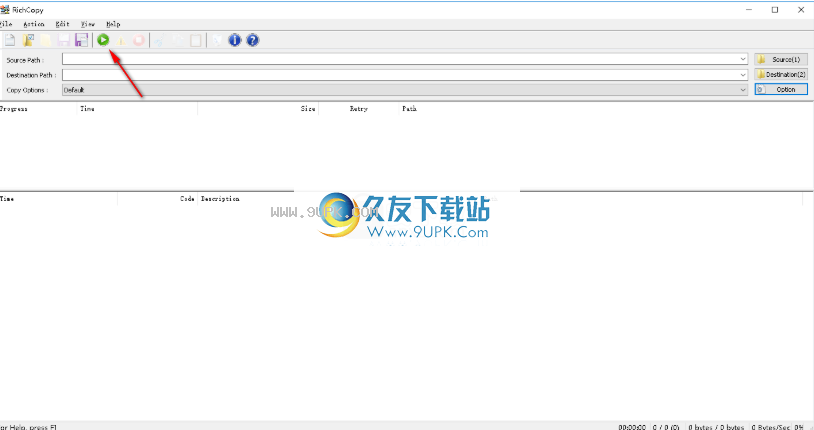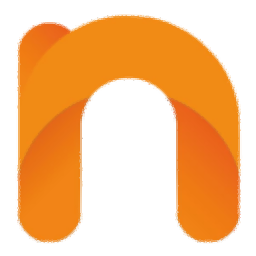RichCopy是一款能够轻松合并文件夹的软件。一款非常好用的文件夹合并工具RichCopy。它具有简单直观的操作界面。用户只需要选择源路径和目标路径,然后设置复制选项即可执行合并操作。在配置选项下,您可以根据需要设置合并方法,模式和目录创建。 ,仅当存在创建目录的子目录时,关闭系统缓冲区,序列化磁盘访问等参数,以获得最佳合并效果。完成后,您还可以查看进度,时间,大小,重试,路径等信息,通常,RichCopy为您带来一个简单有效的文件合并程序,有需要的朋友可以快速下载!
使用说明:
文件菜单命令
“文件”菜单提供以下命令:
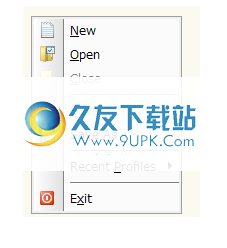
创建一个新的复印选项配置文件
您可以在任何程序中创建新文件,并为每个文件分配一个有意义的名称,以帮助您组织工作。在大多数程序中,可以使用“文件”菜单打开,保存和创建新文件。对于RichCopy,您可以创建复制选项配置文件并将其重置为默认值。
单击您正在使用的程序中的“文件”菜单,然后单击“新建”。如果可以在程序中创建多个文件,则可能还需要从列表中选择一项,例如模板。
使用完新文件后,单击“文件”菜单,然后单击“另存为”以命名文件并将其保存在计算机上。
提示
根据所使用的文件类型,在保存文件或使用“详细信息”窗格时,也许可以添加文件属性,例如标签,作者姓名和等级。这将使下次需要时更容易找到文件。
若要在桌面或打开的文件夹上创建新文件,请右键单击空白区域,指向“新建”,然后单击要创建的文件类型的程序名称。图标出现后,双击它可以打开文件并开始工作。
创建一个新的复印选项配置文件,并将其重置为默认值。复制选项配置文件是为基于文件的配置文件创建的,因此不会存储在注册表中。复制选项配置文件可以通过“保存文件”或“另存为”菜单保存。
打开复制选项配置文件
打开一个现有的复制选项配置文件。打开基于文件的复制选项配置文件时,将禁用复制选项配置文件包,直到关闭基于文件的复制选项配置文件。
查找您要打开的文件或文件夹。
双击文件或文件夹以将其打开。
笔记
双击该文件将自动打开其关联程序(如果尚未打开)。对于.rcx文件,将执行RichCopy并将其打开。
要使用不同于通常的程序打开文件,请右键单击该文件,指向“打开方式”,然后在列表中单击兼容的程序。
如果您有无法打开的文件,则可能需要安装可以打开该文件的程序。如果有人通过电子邮件向您发送文件,则会发生这种情况。询问发送者哪个程序打开文件以及如何安装。对于.rcx文件,这确实意味着未正确安装RichCopy。
保存复制选项配置文件
将活动副本选项配置文件保存到文件系统。基于文件和基于配置文件的复制选项配置文件都可以保存。
使用指定的文件名保存复制选项配置文件
使用指定的文件名保存复制选项配置文件。当活动副本选项配置文件基于配置文件包时,该配置文件包将被禁用并切换到基于文件的文件包。 (复制选项配置文件下拉列表框将被禁用)
操作菜单命令
“操作”菜单提供以下命令:
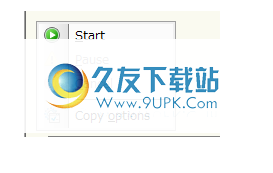
开始复印操作
开始复制操作。如果打开了基于字段的复制选项配置文件,它将用作复制配置。如果使用基于配置文件袋的配置文件,则在下拉列表框中选择的复制选项配置文件将用作复制配置。
暂停复制操作
使用此命令可以保留运行中的复制操作。当RichCopy占用过多的计算机资源并且您想快速执行其他任务时,此功能很有用。
取消复印操作
取消
e运行复制操作。 在所有复制线程退出之前,该命令将不会完成。
编辑菜单命令

“编辑”菜单提供以下命令:
剪切所选文字
剪切选定的文本并将其保存到剪贴板。 此操作与常规剪切文本操作相同。
复制文字
将选定的文本复制到剪贴板。 此操作与其他常规复制文本操作相同。
贴上文字
将文本从剪贴板粘贴到当前位置。 此操作与常规粘贴文本操作相同。
软件功能:
改进的复印性能:
RichCopy 2.0〜3.5版已经比任何其他复制工具快得多,但是RichCopy 4.0版比其早期版本要快。 RichCopy 4.0版可以覆盖需要通过网络复制文件和目录的所有区域,并且具有真实的性能和功能。
根据配置文件复制选项:
早期版本仅支持单状态复制选项。当网络条件与以前非常不同时,用户必须更改配置。 RichCopy版本4.0现在支持基于配置文件的复制选项。用户可以使用任何名称创建配置文件,并将不同的设置存储到每个配置文件。用户可以通过从下拉列表框中选择配置文件来轻松切换配置。
多种来源:
现在,RichCopy版本4.0支持多种来源,而早期版本和其他复制工具仅支持一对一操作。例如,当源目录不同时,您不需要运行多个复制过程。现在,您只需要指定需要复制到目标目录的多个源即可。
添加了受支持的复制线程:
大多数工具每个线程最多支持64个。此限制来自已知的WIN32线程管理API。只要系统资源允许,RichCopy 4.0版就没有足够的原始线程管理机制来执行此类限制。例如,您可以运行256个以上的线程。
详细的文件/目录过滤:
早期版本不能使用日期/时间(例如创建日期/时间,上次写入日期/时间和上次访问日期/时间)来过滤文件和目录。 RichCopy 4.0版本可以过滤带有“较早”和“较晚”条件以及“复制”和“不复制”条件的任何日期/时间戳的文件和目录。
完整的命令行支持:
GUI上可用的所有功能也可从命令行选项获得。此外,Option属性还显示当前配置的命令行参数,因此用户可以通过在属性对话框上设置复制选项来生成命令参数。
优化的复印方式:
如今,ichCopy可用于各种存储设备。 RichCopy现在支持以下选项:用于直接设备访问/多重访问的系统缓存和自缓存,以及针对未优化和慢速设备的串行访问
安装方式:
1.双击安装程序以输入RichCopy insta
llation向导,然后单击[下一步]。
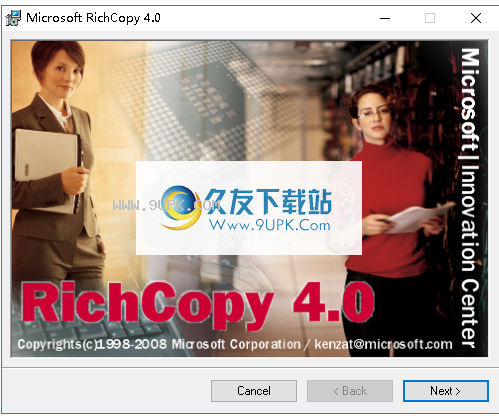
2.进入RichCopy安装向导,然后单击[下一步]按钮。
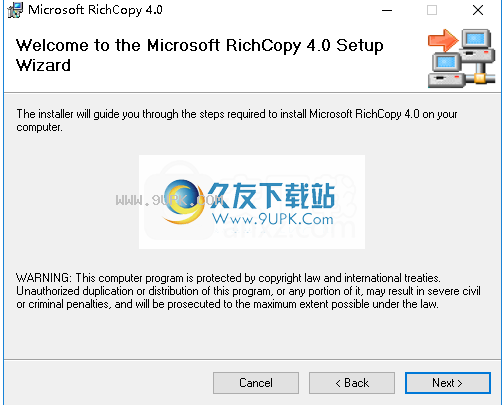
3.阅读许可协议,单击[我同意]按钮同意并输入下一个安装。
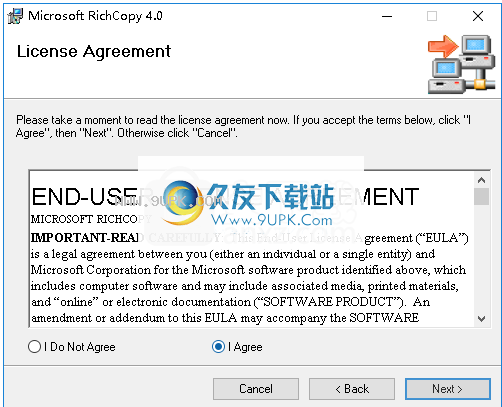
4.选择安装位置,用户可以选择默认的C:\ Program Files(x86)\ Microsoft Rich Tools \ RichCopy 4.0 \。

5.准备安装,单击[下一步]按钮开始安装。
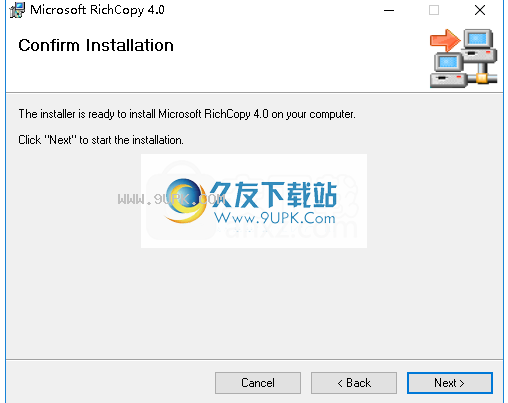
6.弹出提示已成功安装RichCopy,单击[关闭]按钮以结束安装。

软件特色:
快速安装和整洁的外观
RichCopy是一种文件管理工具,旨在帮助您同时复制多个文件以提高整个过程的速度。
安装非常简单快捷,用户界面非常简单直观(除非您输入“选项”并查看更多高级命令)。
易于触发复制动作
选择要复制的文件的源路径和目标输出,然后开始复制过程。
查看日志以获取更多详细信息
RichCopy在日志文件中记录开始复制的时间,您还可以在其中查看可能遇到的任何错误(例如,如果某个文件正在被另一个进程使用,则RichCopy无法访问该文件)。
测试其功能
我们已经在Windows 7上测试了该软件。确实,批量复制最终在Microsoft爱好者中轻而易举,但是就速度而言,Windows 7在复制部门中的运行速度仍然更快。 RichCopy在较旧的Windows版本上可能效果最好。
其他便利功能
但是,该程序附带许多有用的选项,您可以充分利用它们。例如,您可以选择让应用程序自动忽略只读标志,因此您可以安全地离开计算机,并在返回时知道副本已完成。
其他选项包括清除,移动,验证或合并多个源。此外,您还可以将文件复制到FTP位置或复制到FTP位置。另外,与资源管理器相比,RichCopy使用更少的CPU和内存资源。
全面,有效和可靠的文档管理程序
简而言之,如果要同时复制多个文件(理想的选择),请检查Microsoft RichCopy
使用说明:
1.运行RichCopy并进入主界面,如下所示。

2.首先,用户可以选择目标文件夹。

3.然后设置目标文件夹。
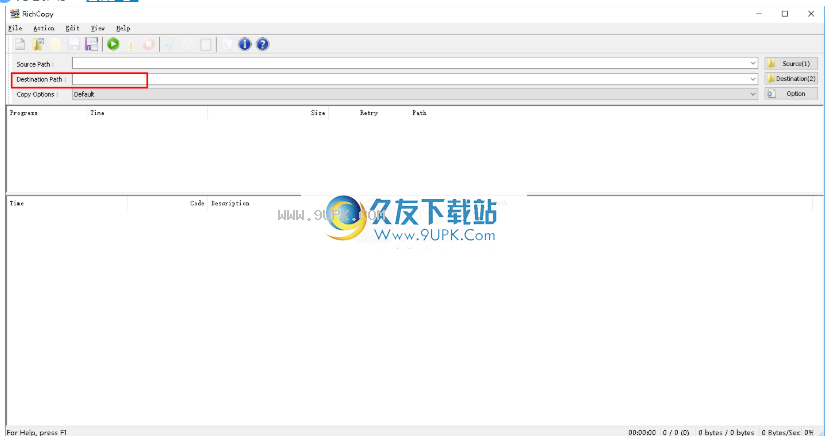
4.选择复制方式,可以根据需要选择。
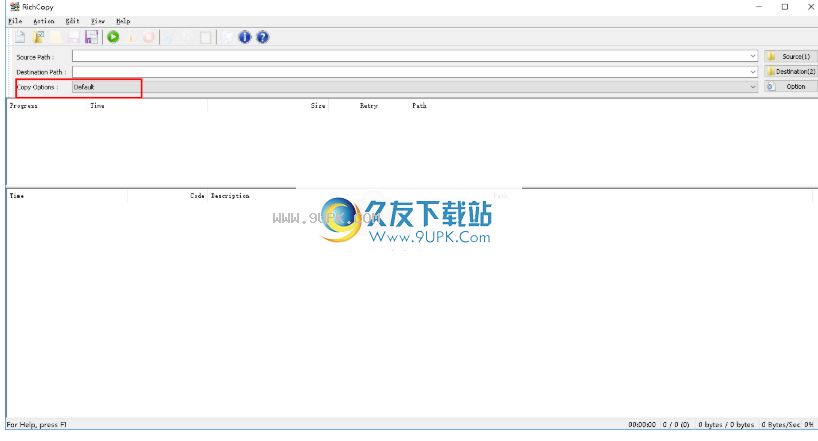
5.打开配置界面,可以调整组合方式和其他参数。
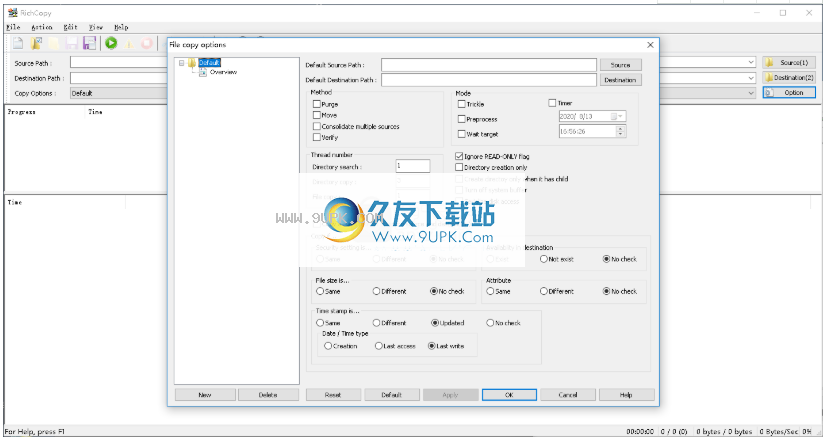
6.最后,单击合并按钮。